Det er mange måter å gjøre Android OS enklere for øynene uten å rote. I dette innlegget skal jeg gå over de beste måtene å gjøre vanlige apper mer brukervennlige for noen som ikke kan se så godt. Det kan være lurt å gi telefonen din og denne opplæringen til noen med bedre syn slik at de kan implementere disse endringene for deg.
Alternativ 1 – Hovedsystemfontinnstilling
Dette alternativet er ikke tilgjengelig på alle Android-enheter. Hvis det er det, kan det være plassert på forskjellige steder.
- I de fleste tilfeller finner du den under "Innstillinger” > “Vise” > “Skriftstørrelse“, og sett fonten til ønsket innstilling. På Samsung-enheter kan alternativet hete "Skjermzoom og font“.
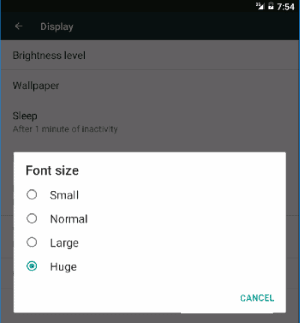
Denne innstillingen har kanskje ikke noen effekt på elementene på startskjermen eller startprogrammet. Det vil heller ikke fungere i enkelte apper.
Alternativ 2 – Zoom-innstilling
Hvis du vil kunne øke synligheten til alt inkludert startskjermen, aktiver "Forstørrelsesbevegelser".
- Gå til "Innstillinger” > “tilgjengelighet” > “Forstørrelsesbevegelser", og snu den"På“.
 Denne innstillingen lar deg tredoble skjermen for å zoome inn på hvilken som helst skjerm.
Denne innstillingen lar deg tredoble skjermen for å zoome inn på hvilken som helst skjerm.
Alternativ 3 – App Font & Zoom-alternativer
Apper kan ha separate font- og zoominnstillinger i innstillingene til appen. Åpne appen, og velg deretter alternativet "Innstillinger" for å se om det er noen innstillinger som endrer font- eller zoominnstillingene.
For eksempel har Google Chrome en innstilling under "Meny” > “Innstillinger” > “tilgjengelighet" hvor du kan justere "Tekstskalering” for å gjøre skriften større på hver nettside som besøkes.
Hvis du har andre anbefalinger du bruker for å øke skriftstørrelsen på Android-nettbrett og smarttelefoner, kan du dele dem i kommentarfeltet.